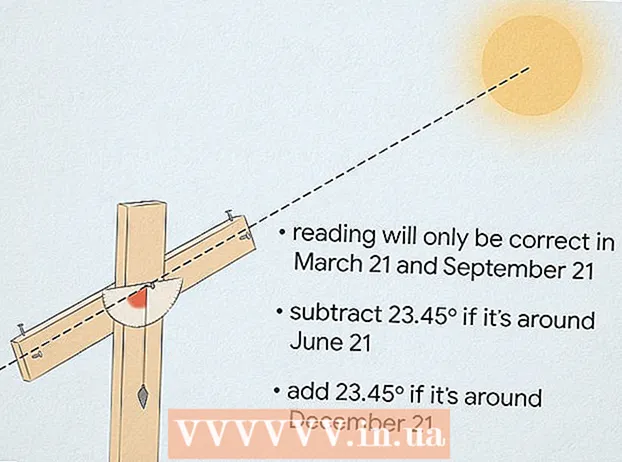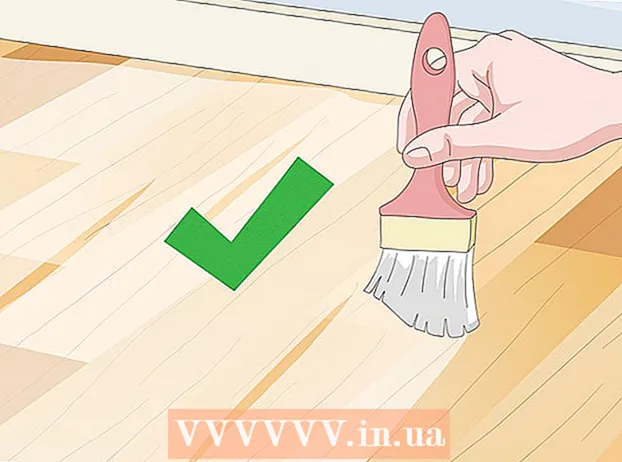உள்ளடக்கம்
கணினி தொழில்நுட்பம் முன்னேறும்போது, புதிய மென்பொருள் மிகவும் தேவைப்படும், இது கணினி மந்தமாகி வருகிறது என்ற உணர்வை உங்களுக்குத் தருகிறது, மேலும் செயல்பாடுகளைச் செயல்படுத்த அதிக நேரம் எடுக்கும். அதிர்ஷ்டவசமாக, உங்கள் கணினியை மேம்படுத்துவது எளிது. உங்கள் CPU ஐ மேம்படுத்துதல் (மத்திய செயலாக்க அலகு) உங்கள் கணினி தடுமாறாமல் தடுக்க நீங்கள் செய்யக்கூடிய சிறந்த விஷயங்களில் ஒன்றாகும். எந்தவொரு கணினி அமைப்பிலும் CPU ஒரு முக்கிய பகுதியாகும், எனவே கணினியின் செயலியை மேம்படுத்த முடிவு செய்வதற்கு முன், கீழே உள்ள அனைத்து படிகளையும் படித்து புரிந்து கொள்ளுங்கள். புதிய CPU க்கு கூடுதலாக, நீங்கள் கூடுதல் கூறுகளையும் (ஒரு புதிய ஹீட்ஸிங்க், புதிய ஹீட்ஸின்க்) தயாரிக்க வேண்டும் மற்றும் மதர்போர்டின் பயாஸ் அடிப்படை உள்ளீடு மற்றும் வெளியீட்டு முறையை மேம்படுத்த வேண்டும்.
படிகள்
6 இன் பகுதி 1: பாகங்கள் அடையாளம் காணல்

கணினியை அணைத்து பவர் கார்டை அவிழ்த்து விடுங்கள்.
வழக்கை அவிழ்த்து வழக்கை அகற்றவும்.

தற்போதைய மதர்போர்டு, செயலி சிப், ரேம் கார்டு மற்றும் வீடியோ அட்டை ஆகியவற்றை அடையாளம் காணவும்.
மதர்போர்டில் சாக்கெட் வகையைத் தீர்மானிக்கவும். உங்கள் தற்போதைய மதர்போர்டு மாதிரி புதிய செயலியை ஆதரிக்கிறதா என்பதைப் பார்க்க கூகிளைத் தேடுங்கள் அல்லது உங்கள் கணினி தொழில்நுட்ப வல்லுநரைச் சரிபார்க்கவும். கூடுதலாக, உங்கள் கணினியில் 32 பிட் அல்லது 64 பிட் செயலி உள்ளதா என்பதையும் நீங்கள் தீர்மானிக்க வேண்டும். உள்ளங்கால்களின் பிரபலமான வகைகள்:
- சாக்கெட் 478: இன்டெல் பென்டியம் 4, செலரான், பென்டியம் 4 எக்ஸ்ட்ரீம் பதிப்பு
- சாக்கெட் 479: இன்டெல் பென்டியம் எம், செலரான் எம், கோர் சோலோ, கோர் டியோ
- எல்ஜிஏ 775 சாக்கெட்: இன்டெல் பென்டியம் டி, பென்டியம் 4, செலரான் டி, பென்டியம் எக்ஸ்ட்ரீம் பதிப்பு, கோர் 2 டியோ, கோர் 2 குவாட்.
- எல்ஜிஏ 1156 சாக்கெட்: இன்டெல் செலரான், பென்டியம், கோர் ஐ 3, கோர் ஐ 5, கோர் ஐ 7 கிளார்க்டேல் / லின்ஃபீல்ட்
- LGA1366 சாக்கெட்: இன்டெல் கோர் i7 (9xx), ஜியோன்
- எல்ஜிஏ 2011 சாக்கெட்: இன்டெல் கோர் ஐ 7 சாண்டி பிரிட்ஜ்-இ (38, 39 எக்ஸ்எக்ஸ்எக்ஸ்), கோர் ஐ 7 ஐவி பிரிட்ஜ்-இ (48, 49 எக்ஸ்எக்ஸ்எக்ஸ்), ஜியோன் இ 5 பதிப்புகள் 1 மற்றும் 2
- எல்ஜிஏ 1155 சாக்கெட்: இன்டெல் செலரான், பென்டியம், கோர் ஐ 3, கோர் ஐ 5, கோர் ஐ 7 சாண்டி / ஐவி பிரிட்ஜ்
- எல்ஜிஏ 1150 சாக்கெட்: இன்டெல் செலரான், பென்டியம், கோர் ஐ 3, கோர் ஐ 5, கோர் ஐ 7 ஹஸ்வெல் / பிராட்வெல்
- LGA2011-3 சாக்கெட்: இன்டெல் கோர் i7-58xxK / 59xxK / 68xxK / 69xxK, இன்டெல் கோர் i7 எக்ஸ்ட்ரீம் பதிப்பு (5960X / 6950X)
- எல்ஜிஏ 1151 சாக்கெட்: இன்டெல் ஸ்கைலேக் / கேபி லேக் / காபி லேக் / கேனான்லேக் பென்டியம், செலரான், கோர் ஐ 3, கோர் ஐ 5, கோர் ஐ 7, ஜியோன் இ 3 வி 5 (இன்டெல் சி 232 அல்லது சி 236 மதர்போர்டுகளுடன் மட்டுமே பயன்படுத்தப்படுகிறது)
- சாக்கெட் 939: ஏஎம்டி 64, அத்லான் 64 எக்ஸ் 2, அத்லான் 64 எஃப்எக்ஸ், செம்ப்ரான், ஆப்டெரான்
- சாக்கெட் 940: ஏஎம்டி அத்லான் 64 எஃப்எக்ஸ், ஆப்டெரான்
- சாக்கெட் AM1: AMD செம்ப்ரான் / அத்லான் xxxx APU
- AM2 / AM2 + சாக்கெட்: AMD அத்லான் 64, FX, ஆப்டெரான், ஃபீனோம்
- AM3 சாக்கெட்: செம்ப்ரான் 100, அத்லான் II எக்ஸ் 2, எக்ஸ் 3, எக்ஸ் 4, ஃபீனோம் II எக்ஸ் 2, எக்ஸ் 3, எக்ஸ் 4, எக்ஸ் 6
- AM3 + சாக்கெட்: AMD FX X4, X6, X8
- FM1 சாக்கெட்: AMD Llano APU X2, x3, X4
- FM2 / FM2 + சாக்கெட்: AMD டிரினிட்டி / ரிச்லேண்ட் / காவேரி APU X2, X4, அத்லான் எக்ஸ் 4

உங்கள் தற்போதைய மதர்போர்டு நீங்கள் விரும்பிய புதிய செயலியை ஆதரித்தால், புதியதை உங்கள் கணினி வன்பொருள் கடையில் வாங்கி பிரிவு 3 இல் உள்ள வழிமுறைகளைப் படிக்கவும். இல்லையென்றால், பிரிவு 2 க்கு கீழே உருட்டவும். விளம்பரம்
6 இன் பகுதி 2: புதிய மதர்போர்டு வாங்குதல்
உங்கள் அளவுகோல்களின் அடிப்படையில் உங்கள் மதர்போர்டைத் தேர்வுசெய்க (எ.கா. செலவு, விவரக்குறிப்புகள் அல்லது பழைய வன்பொருளுடன் பொருந்தக்கூடியது).
உங்கள் மதர்போர்டு உங்கள் பழைய வன்பொருளுடன் இணக்கமாக இருந்தால், பகுதி 3 க்குச் செல்லவும்.
மதர்போர்டு வீடியோ அட்டை மற்றும் ரேம் கார்டுடன் பொருந்துமா என்பதைச் சரிபார்க்கவும்.
மதர்போர்டு வீடியோ அட்டையுடன் பொருந்தவில்லை அல்லது புதிய மதர்போர்டில் ஒருங்கிணைந்த வீடியோ அட்டை இல்லை என்றால், நீங்கள் ஒரு புதிய இணக்கமான வீடியோ அட்டையை நிறுவ வேண்டும்.
புதிய மதர்போர்டு பழைய ரேமை ஆதரிக்கவில்லை என்றால், மதர்போர்டுடன் இணக்கமான புதிய ரேமை வாங்க வேண்டும்.
பகுதி 4 இல் உள்ள வழிமுறைகளைப் படியுங்கள். விளம்பரம்
6 இன் பகுதி 3: நுண்செயலியை மாற்றுதல் (டெஸ்க்டாப்)
பழைய CPU ஐ வெளியே எடுக்கவும். சேஸைத் திறந்து, மதர்போர்டிலிருந்து ஹீட்ஸின்கை அவிழ்த்து, ஹீட்ஸின்கை வெளியே இழுக்கவும். அகற்றுவதற்கு ஸ்க்ரூடிரைவர்கள் அல்லது பிற சிறப்பு கருவிகள் தேவைப்படும் சில ரேடியேட்டர்கள் உள்ளன (சல்மான் இதற்கு மிகவும் பிரபலமானவர்).
சாக்கெட் பக்க நெம்புகோலைத் திறக்கவும். நெம்புகோலை வெளியே இழுத்து, மேல்நோக்கி இழுப்பதன் மூலம் நீங்கள் நெம்புகோலைத் திறக்கலாம். மெதுவாக பழைய CPU ஐ சாக்கெட்டிலிருந்து வெளியே தூக்குங்கள்.
பெட்டியிலிருந்து புதிய CPU ஐப் பெறுங்கள். CPU ஐ நிறுவுங்கள், இதனால் CPU இல் உள்ள மஞ்சள் முக்கோணம் சாக்கெட்டில் உள்ள மஞ்சள் முக்கோணத்துடன் சீரமைக்கப்படுகிறது, மேலும் CPU ஐ மெதுவாக இடத்திற்கு இறக்கவும். CPU ஐ அழுத்த வேண்டாம். நீங்கள் அதை சரியாக நிறுவினால், CPU தானாகவே ஸ்லாட்டுடன் பொருந்தும்.
CPU ஐப் பூட்ட ZIF (பூஜ்ஜிய செருகும் சக்தி) நெம்புகோலை மூடுக. புதிய CPU உடன் வந்த குளிரூட்டியை எடுத்து அறிவுறுத்தல்களின்படி நிறுவவும். ஹீட்ஸின்கில் வெப்ப கிரீஸ் அல்லது கேஸ்கட் இல்லை என்றால், நீங்கள் ரேடியேட்டருக்கு மேல் மிக மெல்லிய அடுக்கு வெப்ப பேஸ்ட்டைப் பயன்படுத்தலாம். வெப்ப பேஸ்ட் வெப்பத்தின் கடத்தியாக செயல்படுகிறது, நுண்செயலி சிப்பிலிருந்து வெப்பத்தை ரேடியேட்டருக்கு மாற்றுகிறது. ரேடியேட்டருக்கு விசிறி இருந்தால், விசிறியை அதன் சரியான துறைமுகத்தில் செருகவும். வெப்ப பரிமாற்ற பொருள் அல்லது ரேடியேட்டர்கள் இல்லாமல் CPU ஐ இயக்க வேண்டாம்.
பிரிவு 5 இல் உள்ள வழிமுறைகளைப் படிக்கவும். விளம்பரம்
6 இன் பகுதி 4: சாக்கெட் 479 மற்றும் பிற சிறிய கப்பல்துறை
சாக்கெட்டில் திருகுகள் இருந்தால், நீங்கள் திருகு அகற்ற வேண்டும், பின்னர் CPU ஐ வெளியே இழுக்க வேண்டும்.
புதிய CPU ஐ வைக்கவும், மேலே அறிவுறுத்தப்பட்டபடி CPU நிறுவல் நிலையை சீரமைக்கவும்.
CPU உள்நோக்கி தள்ளப்பட்டு ஒரு சக்தி அல்லது வசந்த பொறிமுறையால் பிடிக்கப்படும், அல்லது இடத்திற்கு திருகப்படும்.
உங்கள் CPU க்கு ரேடியேட்டர் தேவைப்படலாம் அல்லது தேவையில்லை. மேலும் விவரங்களுக்கு CPU கையேட்டைப் பார்க்கவும்.
செருகப்பட்டு மேம்படுத்தப்பட்ட கணினியை அனுபவிக்கவும்! விளம்பரம்
6 இன் பகுதி 5: மதர்போர்டை மாற்றவும்
பழைய மதர்போர்டுடன் இணைக்கப்பட்ட ஒவ்வொரு கேபிளையும் குறிக்கவும், கேபிள்கள் எங்கு இணைக்கப்படுகின்றன என்பதைக் குறிக்கவும். சில சிறிய கேபிள்களின் பெயர்கள் பொதுவாக மதர்போர்டுடன் இணைக்கும் இணைப்பிற்கு அடுத்ததாக எழுதப்படுகின்றன. பெயரின் இந்த பகுதி பொதுவாக மிகவும் சிறியது. எடுத்துக்காட்டாக, ஹீட்ஸின்க் விசிறி சக்தி கேபிளுக்கு "FAN1" என்று பெயரிடலாம்.
மதர்போர்டுடன் இணைக்கப்பட்ட அனைத்து அட்டைகளையும் அகற்று.
மதர்போர்டுடன் இணைக்கப்பட்ட அனைத்து கேபிள்களையும் அகற்றவும்.
பழைய செயலியை ஒரு நிலையான சூழலில் கவனமாக பிரித்து வைத்திருங்கள் (நீங்கள் தொழில்நுட்ப உபகரண கடைகளில் ஆண்டிஸ்டேடிக் பிளாஸ்டிக் பைகளை வாங்கலாம்).
திருகு அகற்றி பழைய மதர்போர்டை அகற்றவும்.
புதிய மதர்போர்டை மாற்றவும்.
மதர்போர்டுக்கு திருகு மாற்றவும்.
புதிய செயலியைச் செருகவும்.
புதிய செயலி சரியாக நிறுவப்பட்டு மதர்போர்டில் உறுதியாக இணைக்கப்பட்டுள்ளதா என்பதை உறுதிப்படுத்திக் கொள்ளுங்கள்.
மதர்போர்டு பவர் கார்டை மீண்டும் இணைக்கவும்.
அட்டைகளை மதர்போர்டுடன் மீண்டும் இணைக்கவும் (எல்லா அட்டைகளும் அவை பொருந்தும் இடத்தில் ஏற்றப்பட வேண்டும்.
பகுதி 6 இல் உள்ள வழிமுறைகளைப் படிக்கவும். விளம்பரம்
6 இன் பகுதி 6: கணினியை மாற்றுதல்
சேஸை மாற்றவும்.
சேஸுக்கு திருகு மாற்றவும்.
தண்டு மீண்டும் இணைக்கவும் மற்றும் பவர் கார்டு, விசைப்பலகை, சுட்டி, மானிட்டர் மற்றும் பிற இணைப்புகளை மீண்டும் இணைக்கவும்.
உங்கள் கணினியைத் தொடங்கி, நீங்கள் தவறான பகுதிகளைச் செருகினீர்களா என்று சோதிக்கவும். இல்லையென்றால், உங்கள் வெற்றிக்கு வாழ்த்துக்கள். ஏதேனும் சிக்கல் இருந்தால், அதை வேறு யாராவது சரிபார்த்து சரிசெய்வது நல்லது. விளம்பரம்
ஆலோசனை
- செயலியை பிரிக்க, ஐடிஇ கேபிள்கள் மற்றும் பல வகையான பிசிஐ கார்டுகள் போன்ற பிற கணினி கூறுகளை நீங்கள் திருக வேண்டும், அவிழ்த்து விட வேண்டும் அல்லது துண்டிக்க வேண்டும். உங்கள் செயலியை மேம்படுத்த முயற்சிக்கும் முன் இந்த பாகங்கள் எங்கு அமைந்துள்ளன, அவை மதர்போர்டுடன் எவ்வாறு இணைக்கப்பட்டுள்ளன என்பது உங்களுக்குத் தெரியுமா என்பதை உறுதிப்படுத்திக் கொள்ளுங்கள்.
- முறையான நிலையான வெளியேற்றத்திற்கு, 5-10 நிமிடங்களுக்கு வேலையைத் தொடங்குவதற்கு முன் சேஸில் இணைக்கப்பட்ட தரையிறங்கும் வளையத்தைக் கொண்டு வரலாம் அல்லது கணினியைத் திறக்கலாம். சூடான மற்றும் நடுநிலை ஊசிகளை துண்டித்துவிட்டு பவர் கார்டை மீண்டும் செருகுவதன் மூலம் உங்கள் சொந்த தரை கேபிளை உருவாக்கலாம், இதனால் தரை முள் மட்டுமே இருக்கும். நீங்கள் வணிக தரை கேபிள் தயாரிப்புகளையும் வாங்கலாம். நிலையான மின்சாரத்தை வெளியேற்ற வேலை செய்வதற்கு முன்பு எப்போதும் சேஸைத் தொடவும்.
- இரட்டை கோர் அல்லது ஹைப்பர் த்ரெடிங் தொழில்நுட்பம் போன்ற புதிய தொழில்நுட்பத்தை ஆதரிக்க நீங்கள் பயாஸ் தரவை மீண்டும் எழுத வேண்டும் (புதுப்பிக்க). புதிய CPU ஐ மாற்றுவதற்கு முன் இந்த படி செய்யவும்.
- எல்லாவற்றையும் சரியான பாதையில் வைத்திருப்பதை உறுதி செய்வதற்கு பொறியியல் வேலை செய்வதற்கு எப்போதும் கவனமாக ஆராய்ச்சி தேவை என்பதை நினைவில் கொள்ளுங்கள், எனவே ஆராய்ச்சிக்கு நேரம் ஒதுக்கி அவசரப்படாமல் முயற்சிக்கவும். பொறுமை ஒரு நல்லொழுக்கம் என்பதை நினைவில் கொள்ளுங்கள்.
- நீங்கள் தவறான திசையில் சென்று குழப்பமடைகிறீர்கள் என்று நீங்கள் நினைத்தால், எல்லாவற்றையும் மீண்டும் திறந்து அகற்றுவதன் மூலம் தொடங்கவும்.
- நீங்கள் மேம்படுத்த விரும்பும் செயலி மதர்போர்டுடன் ஒத்துப்போகிறதா என்பதை உறுதிப்படுத்த ஏற்கனவே இருக்கும் வன்பொருள் விவரக்குறிப்புகள் கவனமாகக் கருதப்பட வேண்டும். இல்லையென்றால், நீங்கள் ஒரு புதிய மதர்போர்டை வாங்க வேண்டும்.
- ரேடியேட்டர் கலவையை ரேடியேட்டரில் பயன்படுத்தும்போது, அதை அதிகமாக பயன்படுத்த வேண்டாம். ஒரு தானிய அரிசிக்கு சமமானதை மட்டும் பயன்படுத்துங்கள்.
- உங்கள் சிபியுவில் அவரது ஹீட்ஸின்க் இருந்தால், ஹீட்ஸின்கில் கடுமையாக அழுத்துவதற்கு பயப்பட வேண்டாம், இதனால் அது கவ்வியில் இருக்கும். CPU க்கு வெற்று கோர் இருந்தால், இந்த வெற்று மையத்தை நசுக்கவோ அல்லது உடைக்கவோ நீங்கள் கூடுதல் கவனமாக இருக்க வேண்டும். கோர் சேதமடைந்தால், CPU ஐ சேமிக்க முடியாது.
- புதிய மதர்போர்டை வாங்க முடிவு செய்தால், மலிவான மதர்போர்டு எப்போதும் உங்கள் கணினியின் சிறந்த தேர்வாக இருக்காது என்பதை நினைவில் கொள்ளுங்கள். நீங்கள் பின்னர் சில கூடுதல் கூறுகளை நிறுவ விரும்பலாம், எனவே செயலியை மேம்படுத்துவதைத் தவிர, புதிய மதர்போர்டுக்கு சில கூடுதல் அம்சங்களும் தேவைப்படும் என்பதை உறுதிப்படுத்திக் கொள்ளுங்கள். பின்னர் பயன்படுத்தவும்.
- உங்கள் மதர்போர்டு 2015 க்கு முன்னர் வெளியிடப்பட்டு, கேபி லேக் CPU க்கு மேம்படுத்தப்பட்டால், உங்கள் மதர்போர்டு பயாஸை நீங்கள் புதுப்பிக்க வேண்டியிருக்கும்.
- மதர்போர்டில் தவறான கேபிளை சொருகுவது போன்ற சில தவறுகளை நீங்கள் செய்யலாம் அல்லது உங்கள் செயலி சரியாக இணைக்கப்படவில்லை.
எச்சரிக்கை
- ஒரு பகுதியை சேதப்படுத்துவதாக நீங்கள் பயப்படுகிறீர்களானால், மேலே உள்ள வழிமுறைகளின்படி செயலியை கைமுறையாக மேம்படுத்தக்கூடாது, ஏனெனில் எல்லா செயல்பாடுகளும் எப்போதும் ஆபத்தானவை.
- நுண்செயலி சில்லு அல்லது பி.சி.ஐ கார்டுகளுக்குக் கீழே உள்ள தங்க ஊசிகளை உங்கள் கைகளால் தொடாதீர்கள். நீங்கள் அவற்றை சேதப்படுத்தலாம்.
- உங்கள் கணினி இன்னும் உத்தரவாதத்தின் கீழ் இருந்தால், நீங்கள் இந்த வழிமுறைகளையும் பின்பற்றக்கூடாது. உங்கள் உத்தரவாதத்தை நீங்கள் ரத்து செய்யலாம்.
- பொதுவாக, எலக்ட்ரோஸ்டேடிக் டிஸ்சார்ஜ் (ஈ.எஸ்.டி) மின்னணு சாதனங்களை சேதப்படுத்தும். நீங்கள் அவ்வப்போது சேஸைத் தொட்டு அல்லது ஆண்டிஸ்டேடிக் ஸ்ட்ராப் அணிவதன் மூலம் உங்களைத் தரையிறக்க வேண்டும். கூடுதலாக, இது ஒரு சுய-பாதுகாப்பான நடைமுறை மற்றும் பொதுவான அறிவு தேவைப்படுகிறது.
- ஒருபோதும் குளிரூட்டல் இல்லாமல் உங்கள் கணினியைத் தொடங்கவும் அல்லது இயக்கவும், ஏனெனில் அது சேதமடைந்தால், உங்கள் கணினி உத்தரவாதத்தின் கீழ் இருக்காது. ஹீட்ஸிங்க் அல்லது ரேடியேட்டர் இல்லாமல் CPU ஐ இயக்க முயற்சிக்காதீர்கள். பெரும்பாலான டெஸ்க்டாப் அமைப்புகளுக்கு CPU க்கு ஒரு ஹீட்ஸிங்க் மற்றும் ஹீட்ஸின்க் தேவைப்படுகிறது. ரேடியேட்டர் இல்லாமல் உங்கள் கணினியை இயக்கினால், பழுதுபார்ப்பு செய்யப்படாத நிலையில் செயலி கடுமையாக சேதமடையக்கூடும், மேலும் இந்த நடவடிக்கை உங்கள் உத்தரவாதத்தை ரத்து செய்யக்கூடும்.